Как перезагрузить Kyocera через веб-интерфейс
Печатные устройства фирмы Kyocera (принтеры, МФУ, копировальные аппараты) завоевали пользователей в первую очередь очень высокой надежностью, качеством печати, удобством использования, простотой обслуживания и использования, так же практически все модели обладают очень большими возможностями. Единственным минусом данной техники является цена, она и раньше была достаточно высокой, а после последних событий стала недоступной для большинства пользователей. В интернете различным моделям МФУ Kyocera посвящено много статей и тем на форумах, в которых можно найти ответ практически на любой вопрос, связанный как с обслуживанием так и с использованием. Но недавно блуждая по таким форумам, увидел не одну тему, в которой пользователи спрашивали о том как можно перезагрузить МФУ удаленно, через веб-интерфейс. Ответы более продвинутые пользователи давали правильные, но думаю новичкам гораздо проще было бы разобраться с этим прочитав подробную инструкцию со скриншотами и описанием пошагово действий.
Как удаленно перезагрузить МФУ Kyocera
У любой модели МФУ Kyocera есть веб-интерфейс, подключиться к которому можно с любого ПК в локальной сети, для этого достаточно знать IP адрес устройства. Узнать его можно если распечатать отчет о состоянии на самом устройстве, либо просканировав сеть сканером. Для этих целей рекомендую использовать программу Advanced IP Scanner, простая удобная а главная бесплатная.
Скачать Advanced IP Scanner — advanced-ip-scanner.com/ru/
Переходим на официальный сайт и скачиваем её, программу можно просто запустить не устанавливая на ПК. В открывшемся окне она сама определить сеть, Вам остается только нажать сканировать. Далее в появившемся списке ищем необходимое устройство и открываем его веб-интерфейс.
После этого должен открыться браузер с главной страницей веб-интерфейса МФУ. Тоже самое можно сделать и в любом другом браузере введя в адресную строку IP адрес устройства. Далее необходимо зайти в веб-интерфейс введя логин и пароль, по умолчанию это Admin/Admin, с большой буквы.
После успешной авторизации переходим в раздел «Настройка управления».
Далее выбираем пункт «Сброс», для перезагрузки МФУ жмем пункт «Перезагрузить устройство». Так же здесь можно произвести перезапуск сетевого интерфейса и сделать сброс к заводским настройкам.
Вот таким образом можно перезагрузить любую модель МФУ Kyocera удаленно через веб-интерфейс, так как он на всех моделях практически одинаковый.
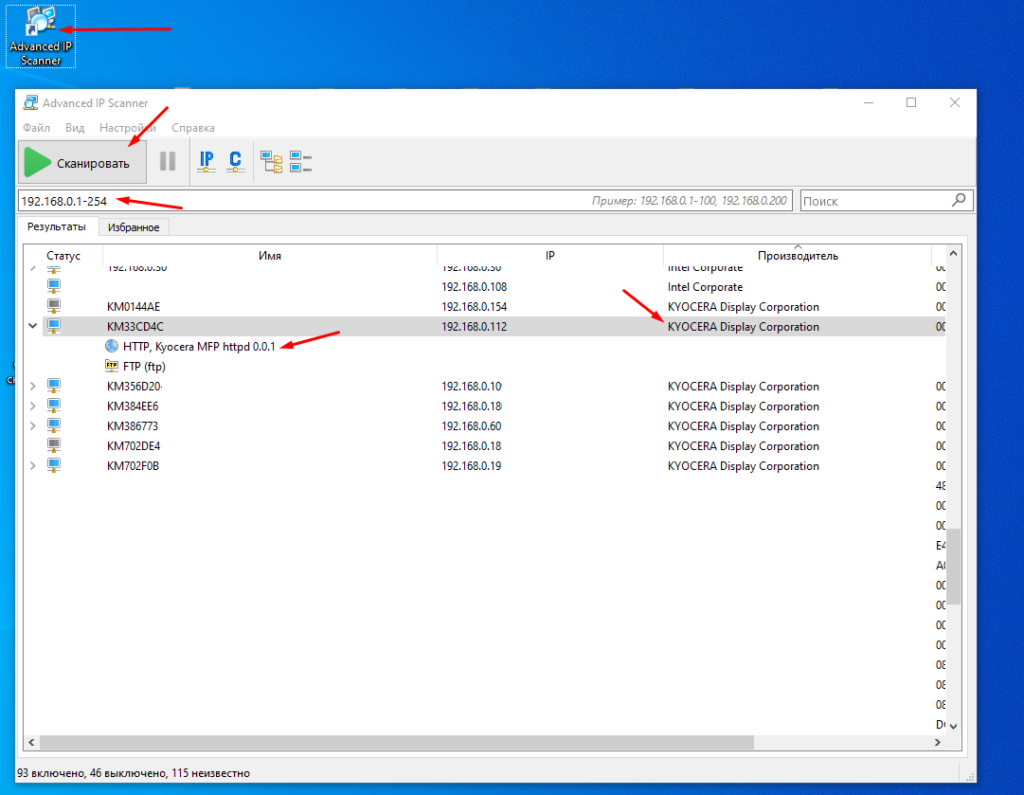
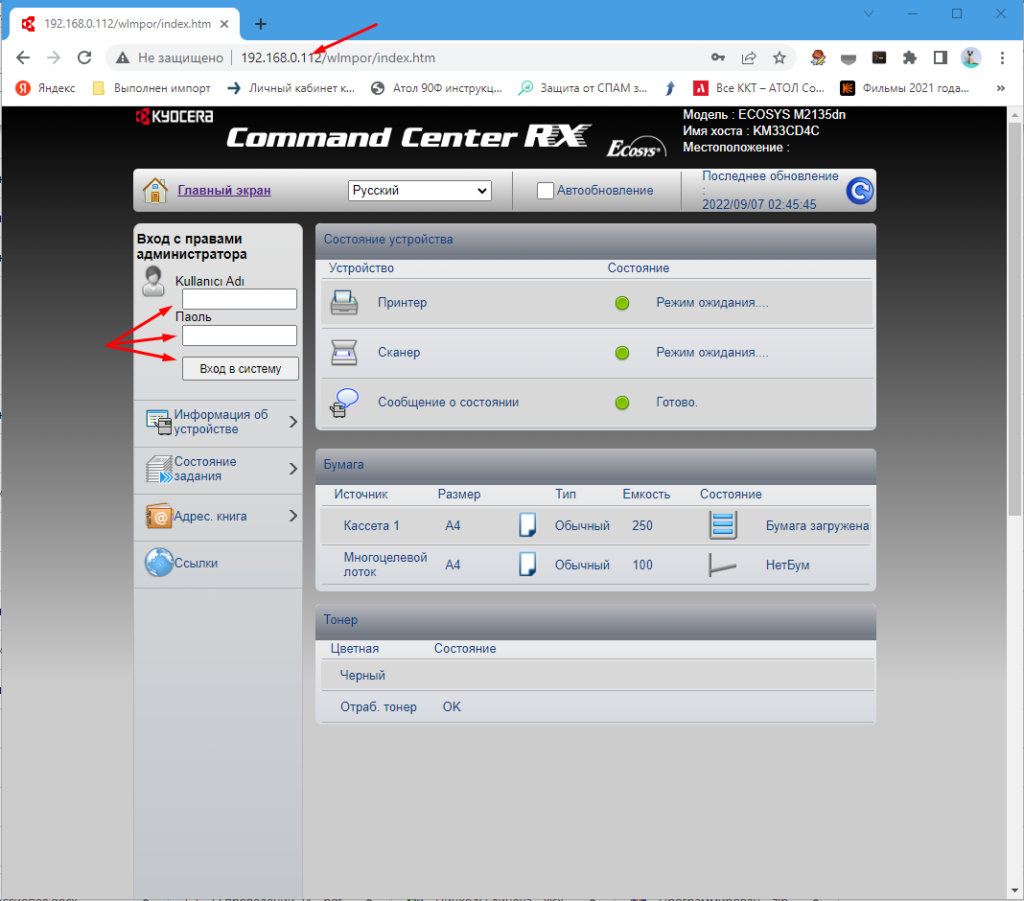
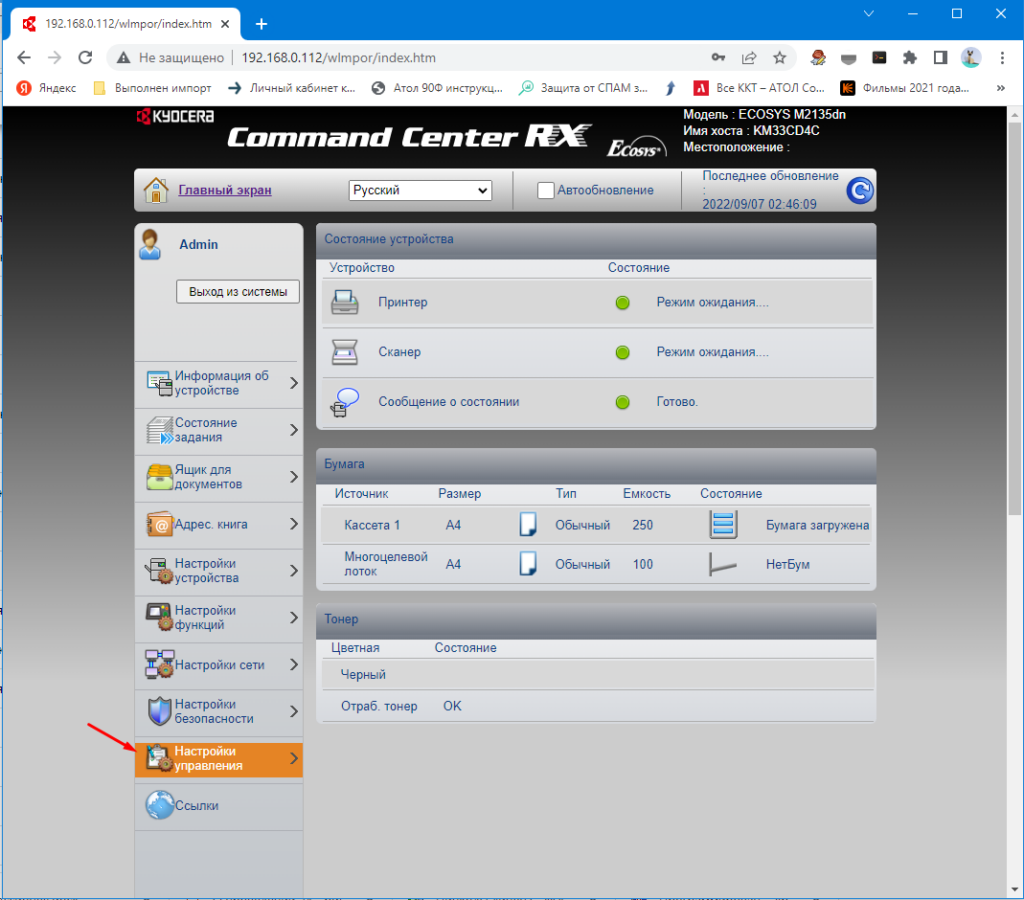
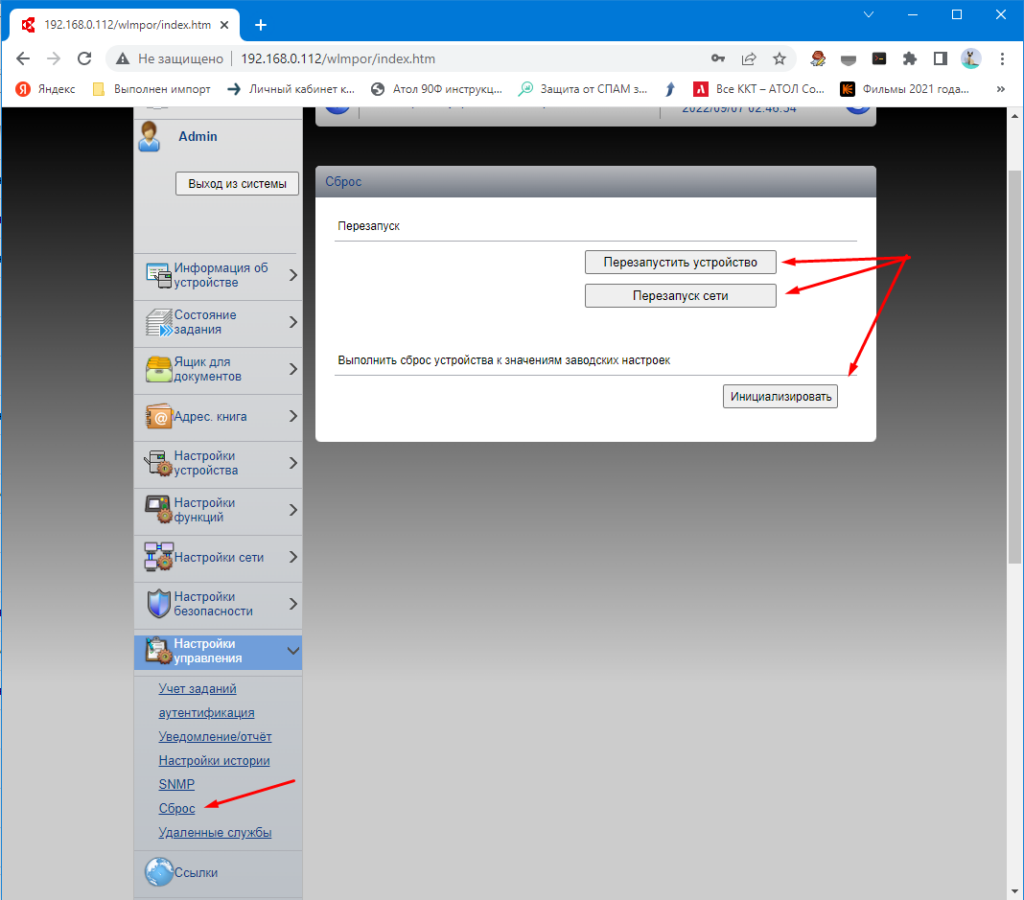
Здравствуйте! А можно настроить автоматическую перезагрузку по времени, например, каждое утро?
Добрый день! Насколько я помню такого в функционале нет.
Добрый день! Перезагрузил таким образом ECOSYS M2540dn и уже с полчаса на экранчике надпись «Перезагрузка», на кнопки не реагирует, в вэб-интерфейсе «Нет доступа…». Это нормально? Как можно вернуть его к жизни?
Здравствуйте! Просто перезагрузили и делали сброс настроек?
Поменял имя хоста, потом выполнил «Перезапуск сети» в меню «Сброс», а затем нажал «Перезапустить устройство». Имя хоста, кстати, поменялось. Может его кнопкой выключить-включить?
Если есть возможность лучше подождать конечно, если нет то кнопкой или из розетки.
Не «умрёт»?
Не должен! Возможно просто завис.